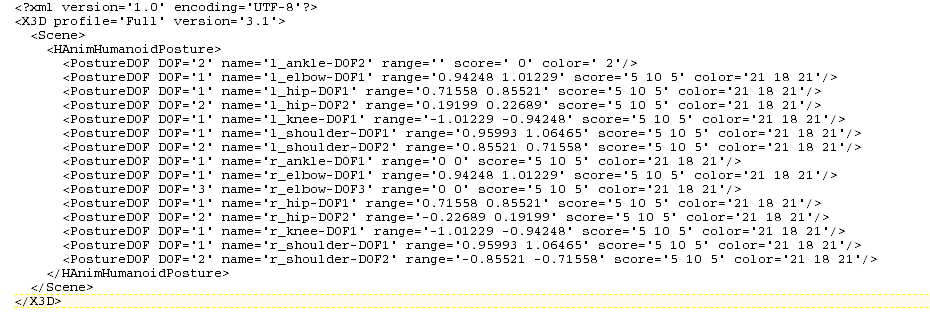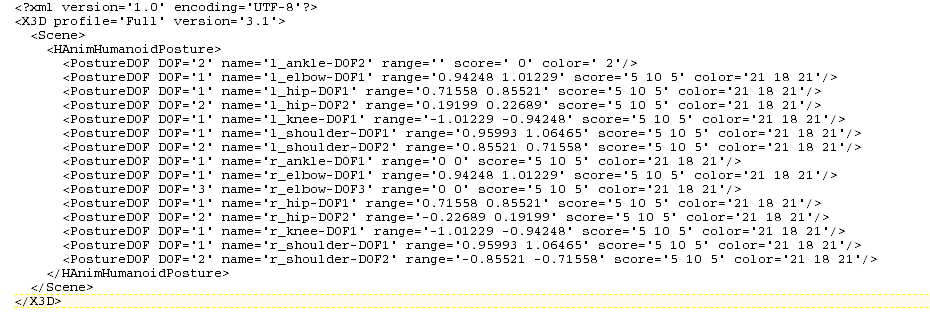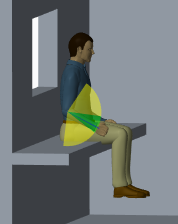인체 모형 쾌적성 각도(mca) 파일 편집하기
1. 텍스트 편집기를 사용하여 mca 파일을 엽니다.
2. 세그먼트를 추가하려면 HAnimHumanoidPosture 단면의 텍스트 선 뒤에 포인터를 놓고 ENTER 키를 눌러 새 선을 생성하고 새 텍스트 선을 입력합니다.
3. 세그먼트를 제거하려면 세그먼트를 포함하고 있는 텍스트 선을 삭제합니다.
4. 각 세그먼트에 대해 다음 정보를 정의합니다.
a. 세그먼트의 이동 구속을 정의하려면 다음 텍스트를 입력합니다.
▪ 굴곡을 정의하는 경우: PostureDOF DOF='1'
▪ 측면 굴곡을 정의하는 경우: PostureDOF DOF='2'
▪ 회전을 정의하는 경우: PostureDOF DOF='3'
세그먼트는 한 개, 두 개 또는 세 개의 이동 구속을 포함할 수 있지만, 각 구속은 별도의 텍스트 선에 있어야 합니다.
b. 세그먼트를 선택하려면 name=을 입력한 다음 인체 모형 트리에 나타나는 세그먼트의 이름을 입력합니다.
c. DOF의 동작 범위를 각도 영역으로 분할하려면 range=를 입력한 다음 두 영역 간의 각 경계에 대한 값을 입력합니다. 필요한 경우 첫 번째 영역과 두 번째 영역 사이 경계의 값, 두 번째 영역과 세 번째 영역 사이 경계의 값 그리고 이런 식으로 마지막 영역과 그 전 영역 사이 경계의 값까지 입력합니다.
DOF의 상한과 하한을 입력할 필요는 없습니다. 응용 프로그램은 DOF 하한을 첫 번째 영역의 시작 부분으로 그리고 DPF 상한을 마지막 영역의 끝 부분으로 자동 선택합니다. 각 DOF에 대해 정의된 범위 값보다 각도 영역이 하나 더 많습니다.
모든 값을 라디안으로 입력하십시오.
d. 각 쾌적성 각도 영역과 연관된 점수를 정의하려면 score=를 입력한 다음 각 영역의 값을 입력합니다.
점수 값은 1에서 10 사이의 숫자로 표현되며, 1은 불편하다는 것을 의미하고 10은 편안하다는 것을 의미합니다. 점수와 연관된 치수는 없습니다. 한 점수 값은 각 각도 영역에 대한 것입니다.
e. 디스플레이에 사용되는 각 각도 범위의
색상을 정의하려면
color=을 입력한 다음 각 범위의 색상 값을 입력합니다. 한 색상 값은 각 각도 영역에 대한 것입니다.